Comment réparer l'erreur lors de l'établissement d'une connexion à une base de données dans WordPress
Publié: 2017-06-13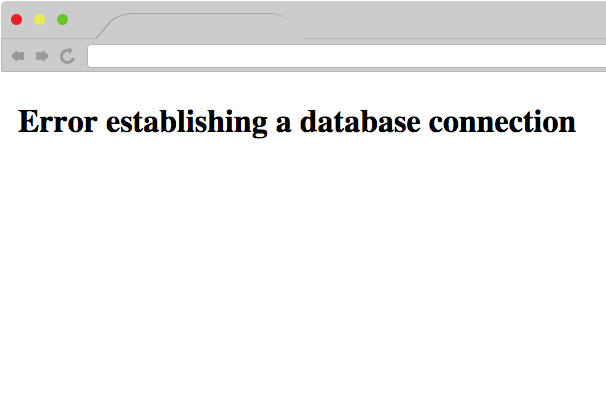
Si vous voyez cette erreur sur votre site Web, plus loin dans cet article, je vous guiderai à travers le processus exact que nous utilisons nous-mêmes pour corriger cette erreur sur nos propres sites Web.
Contenu
- 1 Que signifie "Erreur lors de l'établissement d'une connexion à la base de données" ?
- 2 Qu'est-ce qui cause cette erreur ?
- 3 Voyez-vous le même message sur le back-end ?
- 4 Vérifiez si des informations de connexion à la base de données incorrectes sont à l'origine de cette erreur
- 5 Vous voyez toujours le même message d'erreur ?
- 5.1 Postes connexes
Que signifie "Erreur lors de l'établissement d'une connexion à la base de données" ?
Pour comprendre pourquoi cette erreur apparaît, vous devrez d'abord comprendre comment fonctionne WordPress. Lorsqu'une personne visite une page de votre site Web, WordPress se connecte à la base de données de votre site Web, récupère le contenu de la page, puis affiche la page.
La base de données de votre site Web est l'endroit où toutes les informations et le contenu de votre site Web sont stockés. Ces informations incluent les identifiants de connexion de tous les utilisateurs (y compris votre compte administrateur) du site Web. Et lorsque vous voyez cette erreur, cela signifie simplement que, pour une raison quelconque, WordPress est incapable de se connecter à la base de données.
Lorsque WordPress ne parvient pas à se connecter à la base de données, il ne vous permet pas d'accéder au tableau de bord car il n'y a aucun moyen pour lui de vérifier vos identifiants de connexion.
Pour se connecter à la base de données, WordPress doit connaître les identifiants de connexion à la base de données. Et si ces identifiants de connexion sont erronés ou manquants, il ne pourra pas se connecter à la base de données.
Il y a plus d'une raison pour laquelle vous verriez cette erreur. Mais la plupart du temps, cette erreur se produit en raison d'informations d'identification de connexion à la base de données incorrectes.
Qu'est-ce qui cause cette erreur ?
Cette erreur signifie simplement que WordPress ne peut pas se connecter à votre base de données pour récupérer et afficher le contenu de votre site Web. Lorsque vous voyez cette erreur sur votre site Web, l'une des situations suivantes peut se présenter :
- Les identifiants de connexion de votre base de données sont erronés : C'est ce qui se passe lorsque vous modifiez les identifiants de connexion de votre base de données et oubliez de les mettre à jour dans le fichier wp-config.
- Votre base de données est corrompue : Il existe de nombreuses raisons pour lesquelles cela peut arriver à votre base de données. L'un d'eux consiste à télécharger un plugin mal codé. Cela peut également se produire en raison d'une erreur dans le serveur d'hébergement de la base de données.
- L' hébergeur de votre serveur de base de données est en panne : si vous hébergez la base de données sur vos propres serveurs, vous devrez contacter votre développeur. Mais si votre société d'hébergement Web est responsable de l'hébergement de la base de données, vous ne pouvez rien faire d'autre que de l'appeler et de lui faire savoir qu'elle est en panne. La plupart des services d'hébergement Web offrent un excellent support et résoudront ce problème en quelques minutes.
Quelle que soit la situation ci-dessus, nous vous guiderons à travers tous les scénarios possibles dans cet article. Dans la plupart des cas, cette erreur s'affiche soit lorsque la base de données est coupée, soit lorsque les informations d'identification de connexion à la base de données ne sont pas valides. Les deux sont faciles à réparer et ne prendront pas plus de quelques minutes à réparer.
Avant de commencer à apporter des modifications à votre site Web, nous vous recommandons vivement de faire une sauvegarde ou de vous assurer que vous disposez d'une sauvegarde de votre site Web. Dans le cas improbable où vous cassez quelque chose, une sauvegarde vous permettra de revenir à l'état précédent.
Voyez-vous le même message sur le back-end ?
Lorsque vous essayez de vous connecter au tableau de bord de votre site Web, êtes-vous accueilli par un message du type "Une ou plusieurs tables de base de données ne sont pas disponibles. La base de données doit peut-être être réparée. » ?
Si c'est le message que vous voyez sur le back-end, cela signifie simplement que votre base de données est corrompue. D'autre part, si vous voyez le même "Erreur lors de l'établissement d'une connexion à la base de données". message, vous pouvez passer à la section suivante.
Réparer une base de données corrompue est facile et ne prend pas plus de quelques minutes. Voici comment procéder :
Tout d'abord, connectez-vous à cPanel, ouvrez l'application Gestionnaire de fichiers, puis accédez au dossier d'installation de WordPress. Maintenant, trouvez le fichier wp-config.php , sélectionnez l'option d'édition et ajoutez la ligne de code suivante à la fin :
définir('WP_ALLOW_REPAIR', vrai);
Ce que cette ligne de code fera, c'est qu'elle vous permettra d'entrer en mode de réparation de base de données pour votre site Web WordPress.
Pour démarrer le processus de réparation, visitez la page suivante dans votre navigateur :
http://votresite.com/wp-admin/maint/repair.php

Sur cette page de réparation, vous pouvez choisir entre réparer ou réparer et optimiser. Nous vous recommandons d'opter pour la réparation et l'optimisation, mais vous devez noter que cela prend plus de temps que la simple fonction de réparation.

Une chose que vous devez noter est que cette page est accessible à tous. Vous n'avez pas besoin de vous connecter pour visiter cette page et utiliser la fonctionnalité de réparation. Ainsi, pour vous assurer que les utilisateurs de votre site Web ne peuvent pas utiliser cette page, vous devrez supprimer la ligne de code que vous avez ajoutée à votre fichier wp-config.php une fois le processus terminé.
Vérifiez si des informations de connexion à la base de données incorrectes sont à l'origine de cette erreur
Pour ce faire, vous devrez vous connecter à votre compte cPanel et ouvrir l'application Gestionnaire de fichiers. Accédez ensuite au répertoire d'installation de votre site WordPress. Maintenant, affichez ou modifiez le fichier wp-config.php pour inspecter le code.
Vous devriez voir les identifiants de connexion utilisés par WordPress pour se connecter à votre base de données. Ça devrait ressembler a quelque chose comme ca:
define('DB_NAME', 'database-name-here');
define('DB_USER', 'database-username-here');
define('DB_PASSWORD', 'database-password-here');
define('DB_HOST', 'localhost');
Les quatre lignes ci-dessus contiennent le nom de votre base de données, votre nom d'utilisateur, votre mot de passe et le nom d'hôte de la base de données.
Si vous trouvez que l'une de ces valeurs est incorrecte, vous devez la remplacer par les valeurs correctes.
Si vous ne connaissez pas le nom de votre base de données, vous pouvez le trouver avec PHPMyAdmin. C'est une application gratuite fournie avec toutes les solutions d'hébergement.
Pour l'utiliser, vous devrez vous connecter à PHPMyAdmin depuis votre cPanel. Une fois connecté au tableau de bord PHPMyAdmin, vous verrez une liste de bases de données. L'une de ces bases de données doit avoir le même nom que la valeur juste à côté de "DB_NAME" dans votre fichier wp-config.php . Cliquez sur le lien Parcourir pour la base de données portant le même nom.
Maintenant, vous devrez vérifier s'il s'agit de la bonne base de données contenant les informations de votre site Web. Pour ce faire, cliquez sur le lien Parcourir juste à côté du tableau « wp_options ».
Si dans ce tableau, vous pouvez voir le nom de votre site Web et son URL, cela signifie qu'il s'agit de la bonne base de données. Si ce n'est pas le cas, vous devrez faire la même chose pour toutes les autres bases de données pour trouver la bonne base de données. Une fois que vous avez trouvé la bonne base de données, modifiez le nom de votre base de données dans le fichier wp-config avec le nom de cette base de données correcte.
Si le nom de la base de données est déjà correct, le nom d'utilisateur et le mot de passe peuvent être le problème. Pour vérifier si vous utilisez le nom d'utilisateur et le mot de passe corrects, créez un nouveau fichier dans le répertoire d'installation de WordPress et nommez-le « db-check.php » et copiez-y le code suivant :
<?php
$test = mysql_connect('localhost', 'root', 'password');
if (!$test) {
die('MySQL Error: ' . mysql_error());
}
echo 'Database connection is working properly!';
mysql_close($testConnection);
Maintenant, visitez l'URL suivante :
http://votresite.com/db-check.php
Si vous voyez un message d'erreur, cela signifie que le nom d'utilisateur ou le mot de passe est incorrect. Pour résoudre ce problème, vous pouvez créer un nouveau nom d'utilisateur et un nouveau mot de passe avec l'application MySQL Databases dans cPanel.
Pour ce faire, ouvrez l'application MySQL Databases dans cPanel et cliquez sur le lien Ajouter un nouvel utilisateur. Tout ce que vous avez à faire maintenant est de choisir un bon nom d'utilisateur et un mot de passe fort, puis de cliquer sur le bouton Créer un utilisateur. Ces nouvelles informations d'identification de base de données sont ce que vous allez maintenant utiliser.
Maintenant, faites défiler jusqu'à la section Ajouter un utilisateur à la base de données, sélectionnez le nom d'utilisateur de l'utilisateur que vous venez de créer et la base de données WordPress, puis cliquez sur le bouton Ajouter. Cela ajoutera ce nouvel utilisateur que vous venez de créer à la base de données de votre site WordPress.
Maintenant que vous avez un nouvel utilisateur, vous devrez mettre à jour le fichier wp-config.php avec les nouvelles informations de connexion à la base de données.
Pour ce faire, ouvrez l'application Gestionnaire de fichiers dans cPanel, accédez au répertoire d'installation de WordPress et modifiez le fichier wp-config.php. Dans le fichier wp-config.php, modifiez la valeur à côté de 'DB_USER' avec le nouveau nom d'utilisateur et la valeur à côté de 'DB_PASSWORD' avec le nouveau mot de passe.
Cela devrait résoudre le problème s'il était dû à des informations d'identification de connexion à la base de données incorrectes.
Si votre site Web affiche toujours le même message d'erreur, passez à la section suivante :
Vous voyez toujours le même message d'erreur ?
Si tel est le cas, il s'agit probablement d'un problème lié aux serveurs de base de données de votre hébergeur. La seule chose que vous puissiez faire dans ce cas est de contacter votre fournisseur d'hébergement Web et de lui demander de résoudre ce problème.
Si vous avez essayé toutes les étapes de cet article, n'hésitez pas à contacter votre hébergeur. Parce que souvent, cette erreur peut être le résultat d'une mise à jour récente du côté de votre hébergeur.
La plupart des hébergeurs offrent une assistance 24h/24 et 7j/7 et sont vraiment réactifs. Si vous contactez votre service d'hébergement Web, il vous aidera à trouver le problème et à le résoudre s'il est de son côté. Si votre service d'hébergement Web suggère qu'il s'agit d'une erreur de votre côté, vous devez engager un développeur Web pour résoudre le problème.
Alternativement, vous pouvez également essayer de restaurer votre site à une sauvegarde précédente si vous êtes sûr de ne pas perdre de nouvelles données comme vos derniers messages.
